一键ghost备份系统文件在哪里,一键ghost备份系统放在哪个位置
Ghost其实就是快速还原的意思,Ghost工作的基本方法不同于其他的备份软件,它是将硬盘的一个分区或整个硬盘作为一个对象来操作,可以完整复制对象(包括对象的硬盘分区信息、操作系统的引导区信息等等),并打包压缩成为一个映像文件(IMAGE),在需要的时候,又可以把该映像文件恢复到对应的分区或对应的硬盘中。
它的功能包括两个硬盘之间的对拷、两个硬盘的分区对拷、两台电脑之间的硬盘对拷、制作硬盘的映像文件等,我们用得比较多的是分区备份功能,它能够将硬盘的一个分区压缩备份成映像文件,然后存储在另一个分区硬盘或大容量软盘中,万一原来的分区发生问题,就可以将所备件的映像文件拷回去,让或分区恢复正常。基于此,我们就可以利用Ghost来备份系统和完全恢复系统。对于学校和网吧,使用Ghost软件进行硬盘对拷可迅速方便的实现系统的快速安装和恢复,而且维护起来也比较容易。
一键Ghost还原方法介绍:
1、进入Ghost,依次点击“Local”——>“Partition”——>“Form Image”,如图1所示。


2、出现如图2所示界面。选择备份文件***.GHO,点击“Open”继续。




3、出现如图3所示界面。选择目标硬盘。点“OK”继续。
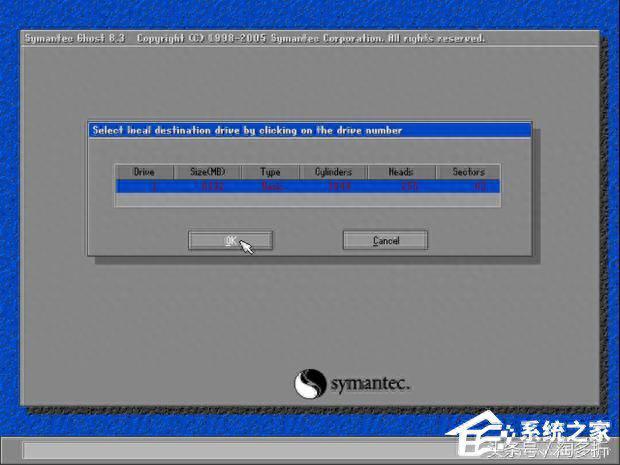
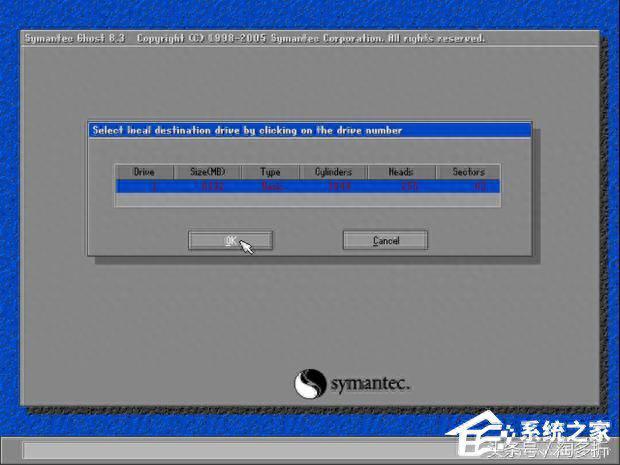


4、出现如图4所示界面。选择目标分区,我们需要恢复第一分区,即系统所在分区。点“OK”继续。
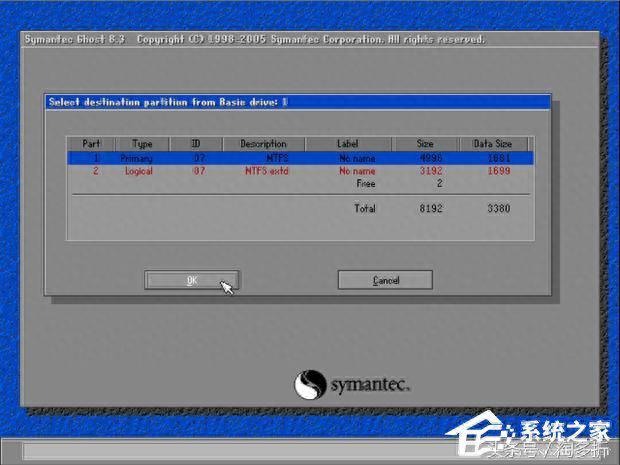
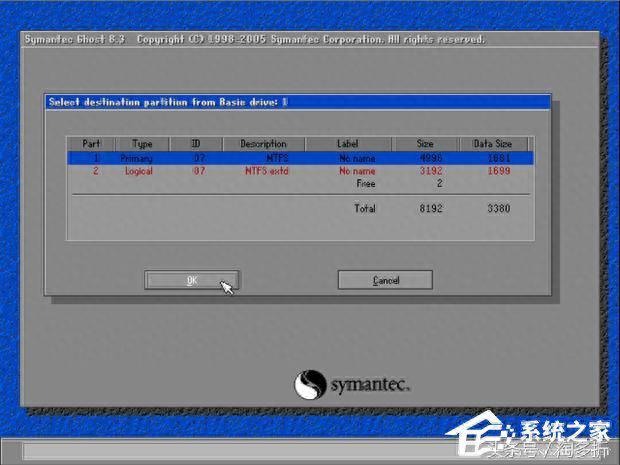


5、出现如图5所示界面。询问是否开始进行恢复,并提示目标分区数据将被覆盖。点“Yes”继续。
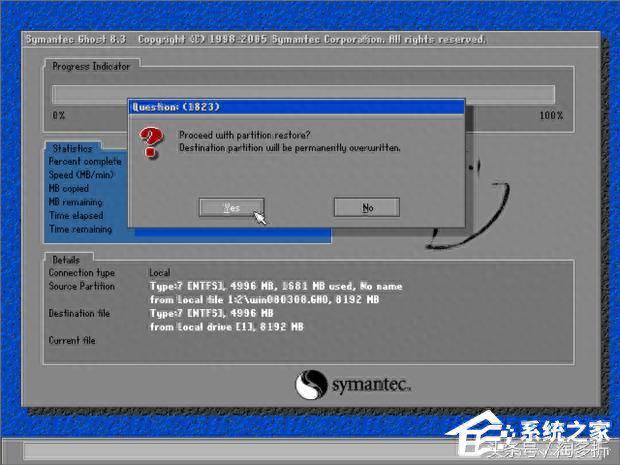
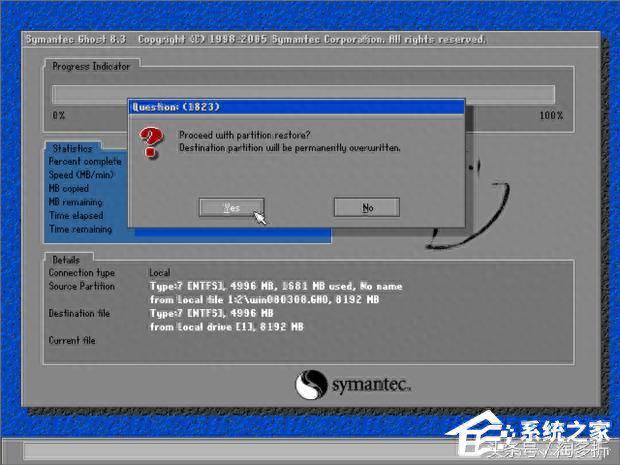


6、出现如图6所示界面。系统恢复过程,请耐心等待。
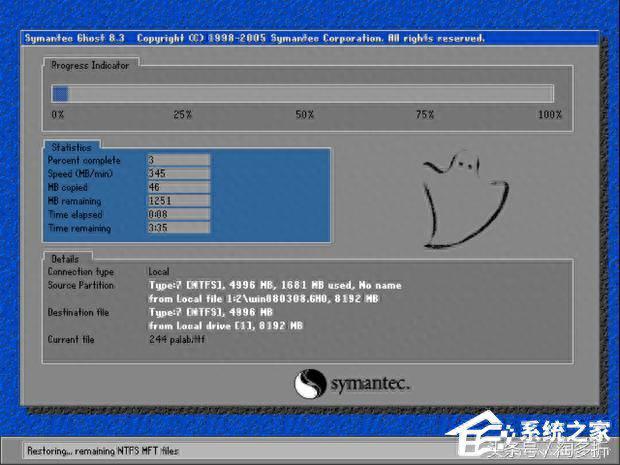
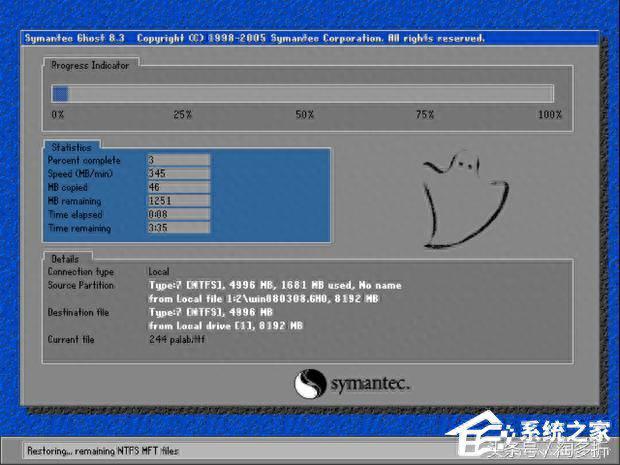


7、出现如图7所示界面。提示系统恢复完成,可以点“Continue”——继续退回到图2的Ghost界面,在此我们点“Reset Computer”重新启动电脑。
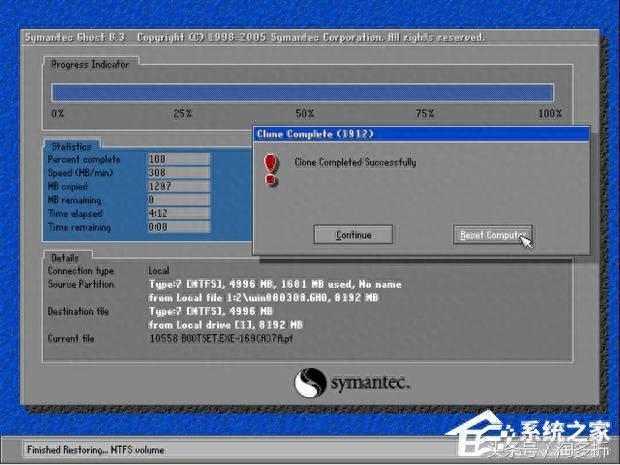
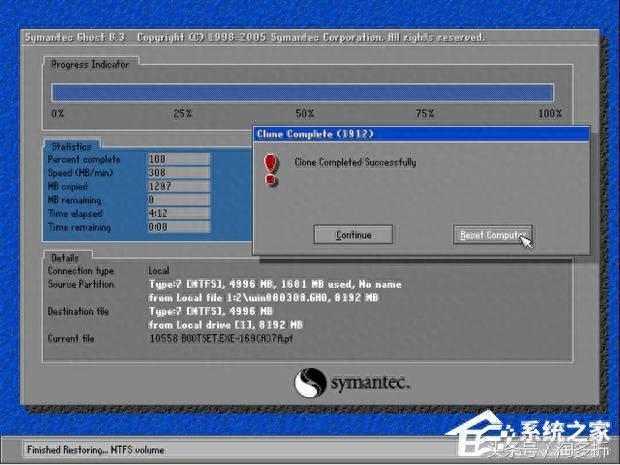


以上介绍便是关于一键Ghost是什么意思的深入解析,另附上Ghost还原教程,以帮助网友们更好的了解Ghost的作用。
本文地址:https://www.cknow.cn/archives/55549
以上内容源自互联网,由百科助手整理汇总,其目的在于收集传播生活技巧,行业技能,本网站不对其真实性、可靠性承担任何法律责任。特此声明!
如发现本站文章存在版权问题,烦请提供版权疑问、侵权链接、联系方式等信息发邮件至candieraddenipc92@gmail.com,我们将及时沟通与处理。
